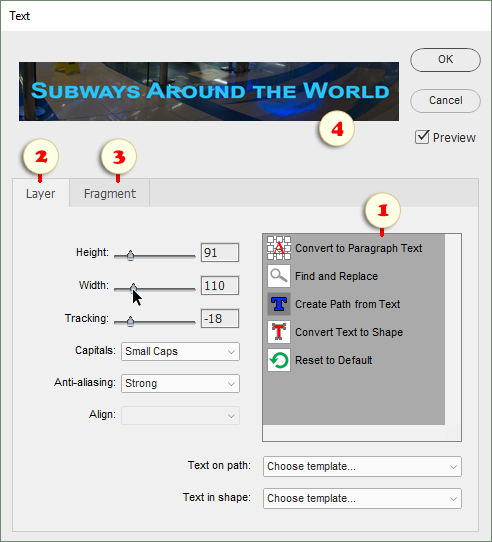Текст
 Для доступа к текстовым функциям E+ мы используем диалог "Текст", вызываемый щелчком на миниатюре "Text" в палитре Эффектов.
Для доступа к текстовым функциям E+ мы используем диалог "Текст", вызываемый щелчком на миниатюре "Text" в палитре Эффектов.
Если у вас загружен набор операций "Elements+", вызвать диалог "Text" можно также с помощью клавиатурного сокращения [Shift+F2].
Перед вызовом диалога следует убедиться, что в палитре Слоёв выбран текстовый слой.
Как видите, наряду с традиционным списком команд (рис. 1), диалог "Текст" включает также множество ползунков и выпадающих меню.
Пока открыта вкладка "Слой" (рис. 2), все инструменты здесь применяются ко всему слою.
Для редактирования выделенного фрагмента текста перейдите на вкладку "Фрагмент"* (рис. 3).
*Вкладка "Фрагмент" доступна только в версиях PSE для Windows. Редактирование фрагментов в среде Mac OS в настоящее время невозможно.
Важно помнить, что использование палитры Эффектов во время редактирования содержимого текста - невозможно. Поэтому перед открытием диалога "Текст" необходимо выйти из режима редактирования текста нажатием [Ctrl+Enter].
Пока открыт диалог сценария, Photoshop Elements может не отображать вносимые изменения в окне редактируемого изображения. Область предпросмотра (рис. 4) позволяет оценивать результат в реальном времени.
Если редактируемый текст занимает лишь малую часть изображения, превью может оказаться слишком мелким. В таком случае, перед открытием диалога Текст, обведите интересующую вас область инструментом ![]() Прямоугольное Выделение (рис. 5).
Прямоугольное Выделение (рис. 5).